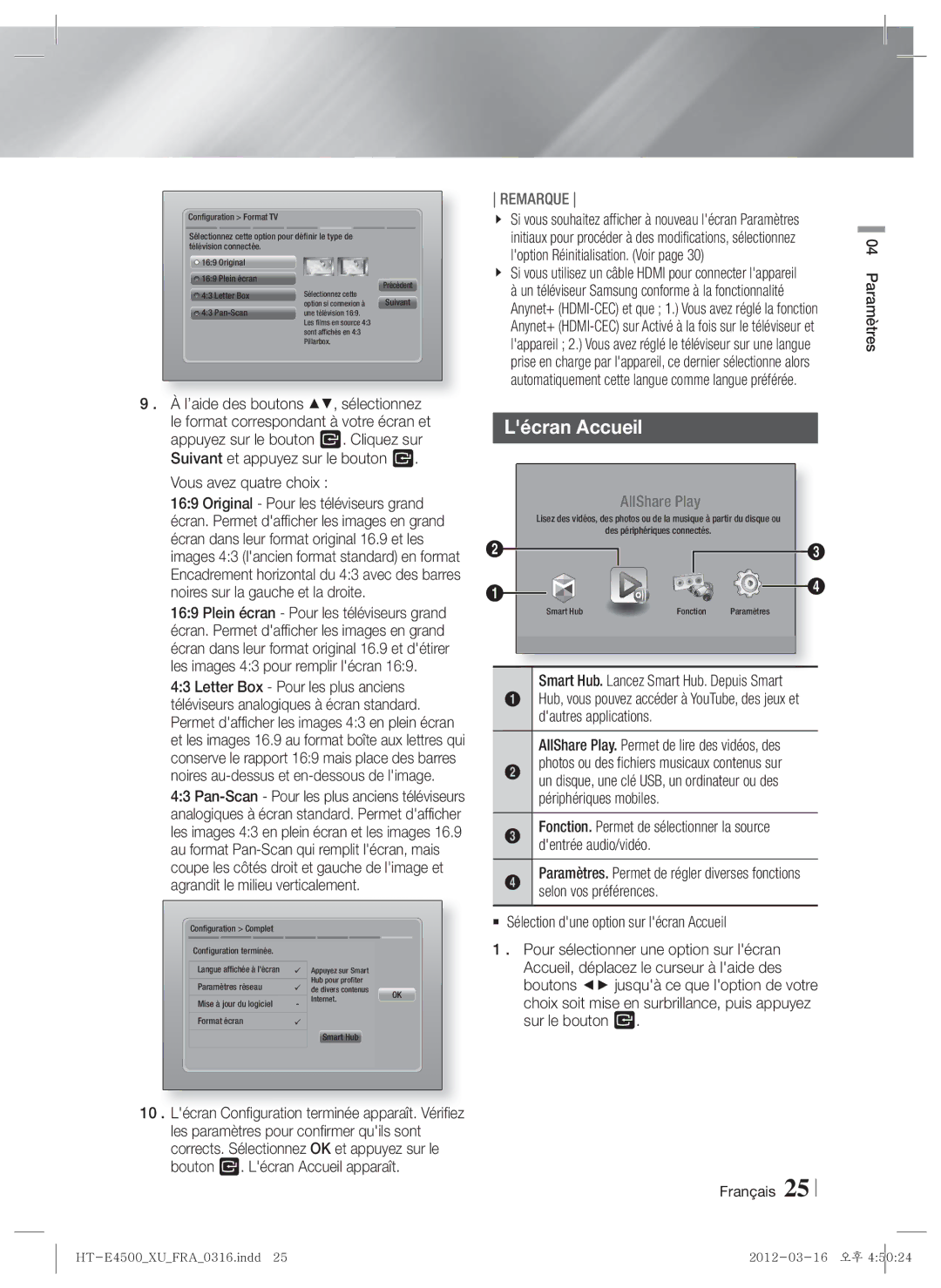Blu-ray 5,1 canaux
Consignes de Sécurité
Ce symbole indique les directives
Avertissement
Plus Large
Précautions de manipulation
Rangement et gestion des disques
Utilisation de la fonction 3D
Comment tenir le disque
Licence
Copyright
Français Consignes de Sécurité
36 Écran AllShare Play
Sommaire
Utilisation de Smart Hub
BD-LIVE
Compatibilité des disques et des formats
Mise en Route
Types de disques ne pouvant pas être lus sur cet appareil
Support
Logos des disques pouvant être lus Sur cet appareil
Code régional
Formats pris en charge
Prise en charge des fichiers musicaux
Lpcm
Prise en charge des fichiers vidéo
WMA
AAC
Codec vidéo avancé haute définition
Remarques sur la connexion USB
MPEG4 SP, ASP
Lappareil ne prend pas en charge le protocole PTP
Vérifiez que les accessoires ci-dessous sont fournis
Accessoires
Câble vidéo
Pour le cordon d’alimentation Antenne FM
Panneau arrière
Panneau avant
Boîtier de la télécommande
Télécommande
Insertion des piles dans la télécommande
Réglage de la télécommande
Connexion des enceintes
Branchements
HT-E4500
Accessoires des enceintes
HT-E4530
HT-E4550
Connexion des enceintes
Installation des enceintes sur le pied type Tallboy
Socle Pied Enceinte
Noir
Pour le modèle HT-E4500
Connexion du module de réception sans fil proposé en option
Carte TX
Connexion à l’iPod/iPhone
Connexion de l’antenne FM
Antenne FM fournie
Cet appareil ne reçoit pas les émissions AM.à l’iPod/iPhone
Sélectionnez la méthode 1 ou la méthode
Connexion de lappareil à un téléviseur
Câble non fourni
Périphériques Rouge Externes
Connexion de périphériques externes
Réseau câblé
Connexion à un routeur réseau
Procédure de réglage des Paramètres initiaux
Paramètres
En cas de câble réseau connecté
Lécran Accueil
Accéder à lécran Paramètres
Touches de la télécommande utilisées pour le menu Paramètres
Affichage
Fonctions du menu Paramètres
Réseau
Audio
HDMI-CEC
Système
Si elle est prise en charge sur le disque
Menu à lécran, Menu du Disque, Sous-titres, etc
Créé votre propre mot de passe
Jusquà la saisie du code PIN
Réseaux et Internet
Configuration de votre connexion réseau
Réseau câblé
Français Paramètres
Obtenir les valeurs des paramètres réseau
Réseau sans fil
Windows XP
Wpspbc
Sélectionnez Wpspbc et appuyez sur le bouton E
Paramètres AllShare
Sélectionnez Réseau et appuyez sur le bouton E
En ligne
Mise à niveau du logiciel
USB
Dézippez le dossier compressé sur lordinateur
Via disque
Mise à niveau en mode veille
Par téléch
Écran AllShare Play
Media Play
Utilisation de l’écran AllShare Play
Selon comment et quand vous liez une source de contenu
Français Media Play
Modèles diPod/iPhone pouvant Être utilisés avec cet appareil
’écran Fonction
Commandes de l’écran Musique
Options de l’écran Fonction
Lecture des disques audio du Commerce
Pour télécharger le logiciel AllShare
Utilisation de la fonction Réseau AllShare
De l’ordinateur
Ordinateur Appareil
Smartphone
Lecture des fichiers de l’ordinateur
Contrôle de la lecture Vidéo
Touches de la télécommande servant à la lecture vidéo
Disc Menu
Title Menu
Bonusview
Utilisation du menu Outils
Contrôle de la lecture de Musique
Touches de la télécommande servant à lécoute de musique
Répétition des pistes d’un CD Audio
Lecture aléatoire des pistes d’un CD Audio
Visionnage des photos
Extraction
Stockage et du support
Afficher
De stockage
Titre
Connecter
Family Story
Sur le bouton E
Envoyer
Réglage Mono/Stéréo
Ecouter la radio
Préréglage des stations
Propos de la radiodiffusion RDS
Pour rechercher un programme à laid e Des codes PTY
Pour afficher les signaux RDS
RDS
DSP
Utilisation des touches de contrôle
Utilisation de Smart Hub
Services Réseau
Smart Hub dun coup dœil
Family Story Une façon aisée d’accéder au Contenu familial
Utilisation de Navigateur Web
Télécharger des services dapplications payants ou gratuits
Navigateur Web d’un coup d’œil
Samsung Apps ouvrez Samsung Apps pour
BD-LIVE
Informations complémentaires
Annexes
Remarque
Sortie Hdmi
Lecture
AllShare Play
Sélection de la langue des sous-titres
Lire des fichiers musicaux
Français Annexes
Modèles diPod/iPhone pouvant être utilisés avec cet appareil
IPod
Sortie HDMI/connecté Mode Vidéo
Résolution selon le mode de sortie
Mode Hdmi Configuration
Lecture DVD Sortie HDMI/connecté Mode Vidéo
PCM
Sélections des sorties numériques
Train de bits
Charge linterface Hdmi
Dépannage
Le disque que vous utilisez contient-il des menus ?
Problème Vérification/Solution
Menu est sélectionnée Impossible de modifier le
Format dimage
Je peux visualiser les
Exigences du service BD-LIVE
Photo, musique et cinéma
Mais pas les fichiers
Hdmi
Caractéristiques techniques
Centre
Avant
Impédance
Entrée maximale 330W 340W
Area Contact Centre Web Site ` Europe
Mise au rebut appropriée de la batterie de ce produit
Area Contact Centre Web Site
Registrare il prodotto allindirizzo
Blu-ray 5.1 canali
Avvertenza
Informazioni sulla Sicurezza
Questo lettore CD è classificato come prodotto
Laser DI Classe
Precauzioni per la manipolazione
Conservazione e gestione dei dischi
Utilizzo della funzione 3D
Manutenzione della custodia
Licenza
Informazioni sulla Sicurezza Italiano
Accesso alla schermata di impostazione
Informazioni aggiuntive Risoluzione dei problemi Specifiche
Indice
Collegamento a dispositivi esterni
Compatibilità dei dischi e dei formati
Guida Introduttiva
Tipi di dischi e contenuti riproducibili
Tipi di dischi non riproducibili
Loghi dei dischi riproducibili
Codice regionale
Formati supportati
File musicali supportati
Codec video Risoluzione Frequenza
File video supportati
Contenitore
Bit rate Mbps Codec audio
Colour è un marchio di Sony Corporation
Advanced Video Codec High Definition
Controllare di seguito gli accessori forniti
Accessori
Manuale utente
Per cavo di
Pannello posteriore
Pannello anteriore
Telecomando
Impostazione del telecomando
Inserimento delle batterie nel telecomando
Codici di comando del televisore
Codice
Collegamento degli altoparlanti
Connessioni
Componenti degli altoparlanti
Collegamento dei diffusori
Installazione dei diffusori sul supporto a colonna
Utilizzando un cacciavite, avvitare in senso
Del diffusore. Quindi collegare il cavo del Diffusore
Per il modello HT-E4500
Collegamento del modulo ricevitore wireless opzionale
Diffusore centrale
Subwoofer
Attenzione
Scheda TX
Collegamento di un iPod/iPhone
Collegamento dellantenna FM
Antenna FM fornita
Questo prodotto non riceve le trasmissioni AM
Selezionare il metodo 1 o il metodo
Collegamento a un televisore
Cavo non fornito
Italiano Connessioni
Selezionare il modo D.
Collegamento a dispositivi esterni
Rosso
Collegamento a un router di rete
IP sharer wireless Servizio a Banda larga
Rete via cavo
Servizio a Banda larga Router Banda larga Modem a
Procedura di impostazione iniziale
Impostazioni
Con cavo di rete collegato
Premere il tasto E
La schermata iniziale
Impostazioni
Tasto E Invio / Direzione
Tasti del telecomando utilizzati per il menu Impostazioni
Selezionare una voce
Unimpostazione
Display
Funzioni del menu Impostazioni
Rete
Sistema
Supporto
Le reti e Internet
Configurazione del collegamento alla rete
Rete via cavo
Quando si collega questo prodotto a una rete
Rete wireless
Impostazioni AllShare
Linea
Aggiornamento del software
Tramite USB
Destra nella pagina
Con file scaric
Tramite disco
Aggiornamento mod Standby
La schermata AllShare Play
Riproduzione Multimediale
Utilizzo della schermata AllShare Play
Riproduzione degli elementi in El. pers
Oppure
Modelli iPod/iPhone utilizzabili con Questo prodotto
Italiano Riproduzione Multimediale
Opzioni nella schermata Funzione
La schermata Funzione
Riproduzione di CD commerciali
Riproduzione di DVD commerciali
Come scaricare il software AllShare
Utilizzo della funzione di rete AllShare
Fare clic su Support in alto nella pagina
Reproducir
Producto
PC en el producto
Smart Phone
Tasti del telecomando utilizzati per la riproduzione video
Controllo della riproduzione video
Menu visualizzati solo durante la riproduzione di un file
Utilizzo del menu Strumenti
Tools
Riproduzione casuale delle tracce di un CD audio
Ripetizione delle tracce di un CD audio
Creazione di una playlist
Utilizzare i tasti per selezionare una traccia
Riproduzione di contenuti fotografici
Ripping
Utilizzo del menu Strumenti Quando un file è selezionato
Il tasto E
Accesso
Invia Traccia o file da caricare
Tutte le tracce o tutti i file
Utilizzo dei tasti del telecomando
Ascolto della radio
Impostazione mono/stereo
Memorizzazione delle stazioni
Caratteri utilizzati sul display
Per visualizzare i segnali RDS
Indicazione PTY Tipo programma e Funzione PTY-SEARCH
Per ricercare un programma usando Codici PTY
Utilizzo dei tasti degli effetti Speciali sul telecomando
Utilizzo di Smart Hub
Servizi di Rete
Panoramica di Smart Hub
Scaricare vari servizi applicativi a pagamento o gratuiti
Utilizzo del browser Web
Passa alla pagina iniziale del browser Web
Samsung Apps Aprire Samsung Apps per
BD-LIVE
Informazioni aggiuntive
Appendice
Nota
Hdmi OUT
Riproduzione di file video
Impostazioni Riproduzione
Premere il tasto Disc Menu
Selezione della lingua dei sottotitoli
Essere disponibile su tutti i dischi Blu-ray/DVD
Modo Bonusview principale
IPod
Modo Hdmi Modo Video
Risoluzione in base al modo di uscita
Conf
Riproduzione di DVD Uscita HDMI/collegata Modo Video
Bitstream non Bitstream DTS
Selezione delluscita digitale
Supporto Hdmi
Bitstream Dolby D
Risoluzione dei problemi
Funzione menu
Anomala Hdcp High-bandwidth Digital Content Protection
Cambiato
Utilizzarla solo se strettamente necessario
Ma non i file
BD-LIVE, si verifica un Servizio BD-LIVE Errore
Verificare che la rete sia stabile
Modo intermittente
Peso
Specifiche
Video composito
1080p, 1080i, 720p, 576p/480p
Altoparlanti Anteriori Surround Centrale
Sistema di
Impedenza Gamma di 140Hz~20kHz
Frequenze
Corretto smaltimento delle batterie del prodotto
Sistema de entretenimiento en casa Blu-ray de 5,1 canales
Advertencia
Información de seguridad
Español
Utilización de la función 3D
Precauciones de manejo
Sujeción de discos
La información de seguridad que se incluye a continuación
Licencia
Aviso de licencia de código abierto
Conexión a un enrutador de red Red de cable Red inalámbrica
Índice
Utilización de Smart Hub
Compatibilidad de discos y formatos
Introducción
Tipos de disco que no se pueden reproducir en el producto
Tipo de disco Detalles
Logotipos de discos que el producto Puede reproducir
Código de región
Formatos admitidos
Soporte de archivos de música
Mpeg
Soporte de archivos de vídeo
Códec de vídeo avanzado de alta definición
Notas sobre la conexión USB
Colour es una marca comercial de Sony Corporation
Cable de vídeo
Accesorios
Antena de FM Núcleo de ferrita toroidal
Panel posterior
Panel frontal
Guía del mando a distancia
Mando a distancia
Ajuste del mando a distancia
Instalación de las pilas en el mando a distancia
Lista de códigos de marcas de TV
Si se apaga el TV, se completa el ajuste
Conexión de los altavoces
Conexiones
Altavoz central Altavoces Surround Subwoofer
Conexiones Altavoces delanteros
Tornillo 5 X15
Componentes de los altavoces
Conexión de los altavoces
Instalación de los altavoces en un pie de soporte
Conexiones
Soporte
En el caso del modelo HT-E4500
Conexión del Módulo del receptor inalámbrico opcional
Altavoz delantero Altavoz central Subwoofer
Altavoz central Subwoofer
Colocada hacia arriba e inserte la tarjeta en el puerto
Tarjeta TX Wireless en el lado posterior del producto
Español Conexiones
Conexión a un iPod/iPhone
Conecte de la antena de FM
Antena de FM suministrada
Este producto no recibe emisiones de AM
Seleccione el Método 1 o el Método
Conexión a un TV
Cable no suministrado
La toma Video in del TV
Seleccione el modo D.
Conexión a dispositivos externos
Rojo
Red de cable
Conexión a un enrutador de red
En caso de cable de red conectado
Configuración
Página de inicio
Configuración
Música desde un disco, USB, PC o dispositivos móviles
AllShare Play. Permite reproducir videos, fotos
Botón Exit se pulsa para salir del menú actual
Acceso a la pantalla de configuración
Pantalla
Funciones del menú de configuración
Red
Config. del teclado permite configurar un teclado USB
Configuración
Config. del ratón permite configurar un ratón USB
Configuración del ratón. Aparece el menú sencillo
Técnica
Asistencia
Redes e Internet
Configuración de la conexión de red
Red de cable
Con cable Manual
Inalámbrica General Automática
Red inalámbrica
Configuración AllShare
En línea
Actualización del software
Por USB
Haga clic en Firmware en el centro de la página
Por descarga
Por disco
Modo suspensión
Seleccione Por descarga y, a continuación, pulse el botón E
Pantalla de AllShare Play
Reproducción de Medios
Utilización de la pantalla de AllShare Play
Reproducción de vídeos, fotos o música
Bien
De almacenamiento o iPod/iPhone
El menú Fotos, Vídeos no admite iPods o iPhones
Español Reproducción de Medios
Opciones de la pantalla de funciones
Pantalla de funciones
Reproducción de discos de audio Comerciales
Reproducción de vídeos de discos Comerciales
Para descargar el software de AllShare
Uso de la función de red de AllShare
Vídeos, Fotos o Música y, a continuación pulse el botón E
En el teléfono, se inicia la reproducción
Control de reproducción de vídeo
Menú que aparece sólo cuando se Reproduce un disco BD/DVD
Utilización del menú Herramientas
Menú que sólo aparece cuando se reproduce un archivo
Repetición de pistas de un CD de audio
Control de reproducción de música
Repetición aleatoria de pistas de un CD de audio
Creación de una lista de reproducción
Reproducción de contenido fotográfico
Copia
Utilización del menú de herramientas
Utilización del menú Herramientas Al resaltar un archivo
Las pistas o archivos
Enviar Que desee cargar
Inic/cerr ses
Samsung en línea
Ajuste de Mono/Estéreo
Audición de la radio
Preajuste de emisoras
Información sobre emisiones RDS
Indicación de PTY Tipo de programa y Función PTY-SEARCH
Para mostrar las señales de RDS
Para buscar un programa utilizando los Códigos de PTY
Pulse el botón Sound Effect
Función Sound Effect
Desactivado
Matrix se selecciona para oír sonido Surround multicanal
Utilización de Smart Hub
Servicios de Red
Visión general de Smart Hub
Commercial Comercial muestra la guía de
Web Browser Va a la página anterior
Utilización del explorador web
Porcentajes
Poder ir a ellas fácilmente
BD-LIVE
Información adicional
Apéndice
SAL. Hdmi
Conexión a Internet BD-Live
Reproducción de archivos de vídeo
Config
Selección del idioma del audio
Reproducción
IPod
Modo Hdmi Modo Vídeo
Resolución según el modo de salida
Reproducción de DVD Salida
07 Apéndice Español
Bitstream sin
Selección de salida digital
Que admita Hdmi
Dolby Digital
Solución de problemas
Su función No se puede cambiar la
¿Está utilizando un disco que contiene menús?
Relación de aspecto
Ray y seleccione la función apropiada
Ver los archivos
Música o película
Compruebe si la red es estable
Forma intermitente
Especificaciones
Altavoces Delantero Surround Central
Sistema de
Impedancia Rango de 140Hz~20kHz
Entrada nominal 165W 170W
Contacte con Samsung World Wide
Eliminación correcta de las baterías de este producto
Sistema de Entretenimento
Aviso
Informações de Segurança
Produto
Português
Cuidados no manuseamento
Guardar e gerir os discos
Utilizar a função 3D
Segurar nos discos
Este produto não converte conteúdos 2D em 3D
Licença
Aviso de Licença de Código Aberto
Ligar a Router de Rede Rede com fios Rede sem fios
Conteúdos
Utilizar o Smart Hub
Disco e Compatibilidade de Formatos
Antes de Utilizar
Tipos de discos que o produto não reproduz
Suporte Tipo de disco Detalhes
Logótipos de Discos que o produto Pode reproduzir
Código de região
Formatos Suportados
Suporte de Ficheiros de Música
Codec de
Suporte de Ficheiros de Vídeo
Resolução
Extensão do Velocidade de
Colour é uma marca comercial da Sony Corporation
Notas sobre a ligação USB
Inferior a 1280 x 720 60 fotogramas no máximo
Verifique, abaixo, os acessórios fornecidos
Acessórios
Cabo de vídeo
Para o cabo de Alimentação
Painel Posterior
Painel Anterior
Apresentação do Controlo Remoto
Controlo Remoto
Colocar pilhas no controlo remoto
Configurar o Controlo Remoto
Lista de códigos de marcas de televisores
Tamanho das pilhas AAA
Ligar as Colunas
Ligações
Posição do produto
Seleccionar a posição de audição
Parafuso 5 X15 16EA
Componentes das Colunas
Ligar as colunas
Instalar as colunas no suporte Tallboy
Ligue a coluna superior ao suporte montado
Colunas frontais
Para o modelo HT-E4500
Ligar o Módulo receptor sem fios opcional
Coluna anterior L Coluna central Subwoofer
Coluna central Subwoofer
Cartão TX
Siga os passos 1 a 3, conforme descritos na página anterior
Ligar a um iPod/iPhone
Ligar a Antena FM
Antena FM fornecida
Este produto não recebe emissões AM
Seleccione o Método 1 ou o Método
Ligar a um televisor
Cabo não fornecido
Português Ligações
Cabo não fornecido
Ligar a Dispositivos Externos
Vermelho
Branco
Rede com fios
Ligar a Router de Rede
Serviço de Banda larga
IP Sharer sem fios
Definições
Prima o botão E para configurar a ligação
Apresentado o ecrã inicial
Seleccionar uma Opção no Ecrã Inicial
Ecrã Inicial
AllShare Play. Reproduz conteúdos de vídeos
Seleccionar um item
Aceder ao Ecrã de Definições
Uma definição
Informações de Funções Detalhadas
Visualização
Funções do Menu de Definições
DVD
Rede
Áudio
BD-Live Serviço BD-Live
Produto e partilhar conteúdos ou controlar o produto
Permite voltar a executar o procedimento de definições
Painel anterior do produto
Prima sem soltar o botão 5 no painel anterior durante
Suportado no disco
Segundos ou mais
Utilizador guardados em BD serão eliminados
Redes e a Internet
Configurar a Ligação de Rede
Rede com fios
Obter os Valores de Definições de Rede
Rede sem fios
No menu de contexto, clique em Rede e Centro de Partilha
Sem fios Geral Automático
Seleccione Wpspbc e, em seguida, prima o botão E
Definições de AllShare
Online
Actualizar Software
Copie a pasta para uma memória USB
Actual. no Modo de Espera
Por Transf
RUF
Seleccione Por Transf. e, em seguida, prima o botão E
Utilizar o ecrã AllShare Play
Ecrã AllShare Play
Reproduzir Vídeo, Fotografias ou Música
Português Media Play
Menu Fotografias, Vídeos não suporta iPads ou iPhones
Reproduzir Discos de Áudio Comerciais
Ecrã de Função
Opções no Ecrã de Função
Controlos do Ecrã de Música
Utilizar a Função de Rede AllShare
Gravados pelo Utilizador
Para Transferir o Software AllShare
Do PC no produto
Produto
Reproduzir os
Botões do Controlo Remoto utilizados para Reproduzir Vídeo
Controlar a Reprodução de Vídeo
Utilizar o menu Ferramentas
Botões do Controlo Remoto utilizados para Reproduzir Música
Controlar a Reprodução de Música
Reproduzir Aleatoriamente Faixas de um CD de Áudio
Criar uma lista de reprodução
Reproduzir Conteúdos de Fotografia
Extracção
Armazenamento por artista
De armazenamento
Armazenamento por álbum
Armazenamento por género
Do ecrã e prima o botão E
Enviar
Apagar Conforme o ecrã visualizado
Lista de
Utilizar Botões no Controlo Remoto
Ouvir Rádio
Definir o modo Mono/Estéreo
Programar estações
Indicação PTY Tipo de Programa e Função PTY-SEARCH
Para apresentar sinais RDS
Para procurar um programa utilizando os Códigos PTY
Função Sound Effect
Utilizar Efeitos Especiais com o Controlo Remoto
Prima o botão Sound Effect
Desligado Alto Médio Baixo
Utilizar o Smart Hub
Serviços da Rede
Smart Hub em resumo
Conteúdos preferidos
Navegador da Web não é compatível com aplicações Java
Utilizar o Navegador da Web
ActiveX não é suportado Navegador da Web em Resumo
Permite procurar informação introduzindo palavras
BD-LIVE
Informações Adicionais
Apêndic
Saida Hdmi
Definições
Apêndic
Reprodução
IPod
Resolução de acordo com o modo de saída
Saída Modo Hdmi Configuração
Reprodução de DVD Saída Hdmi / ligado Modo Video
Apêndic
Suporte de Hdmi
Selecção de Saída Digital
Fluxo de bits Não Fluxo de bits DTS Fluxo de bits Dolby
Ligação
Resolução de problemas
Espera
Servidor Pode estar na causa do problema
Pode estar na causa do problema
Não ser apresentados
Ficheiros não
Características técnicas
Impedância Intervalo da 140Hz~20kHz
Anterior Surround Central
87dB/W/M 88dB/W/M Som de saída Consumida 165W 170W
Sistema de colunas de 5,1 canais
Contacte Samsung Global
Eliminação correcta das baterias existentes neste produto

![]() 16:9 Original
16:9 Original![]() 16:9 Plein écran
16:9 Plein écran![]() 4:3 Letter Box
4:3 Letter Box![]() 4:3
4:3 ![]()
![]() 3
3